Содержание
Snapchat начинался как платформа для обмена фотографиями, но быстро расширился за счет включения таких полезных функций, как линзы, видеозвонки, Привязать карту и т. д. Однако ваш опыт использования этих функций может ухудшиться по ряду причин. Недавно несколько пользователей пожаловались рассказал о проблемах с видеозвонками в Snapchat. Если вы в одной лодке, вот несколько советов по устранению неполадок, которые помогут решить проблему, из-за которой видеовызов Snapchat не работает на Android и iPhone.
1. Разрешить приложениям
Для правильной работы Snapchat требуется ряд разрешений приложения. Сюда входит доступ к камере, микрофону, мобильным данным и многому другому. Если вы запретили Snapchat какое-либо из этих разрешений, некоторые функции, такие как видеозвонок, могут перестать работать. Вот как это можно исправить.
Android
1. Нажмите и удерживайте значок приложения Snapchat и нажмите значок информации в появившемся меню. Затем перейдите в раздел Разрешения.
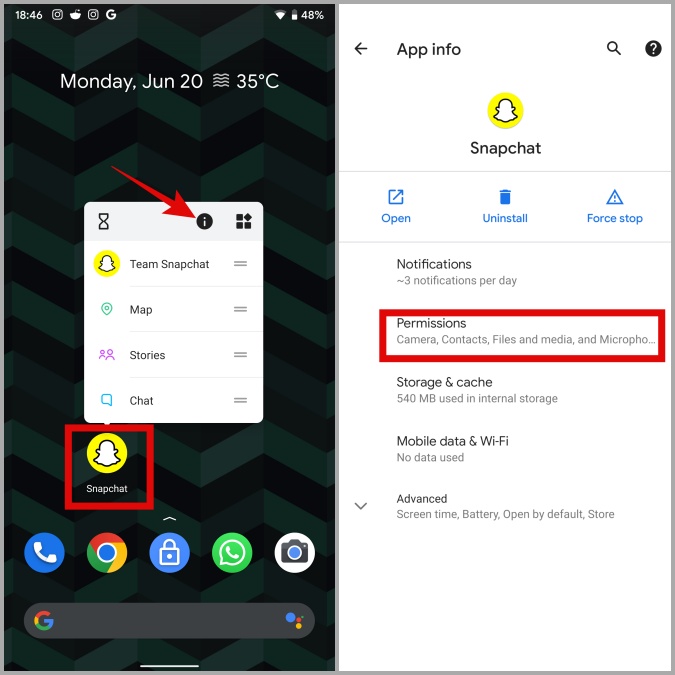
2. Разрешите все необходимые разрешения для приложений здесь.
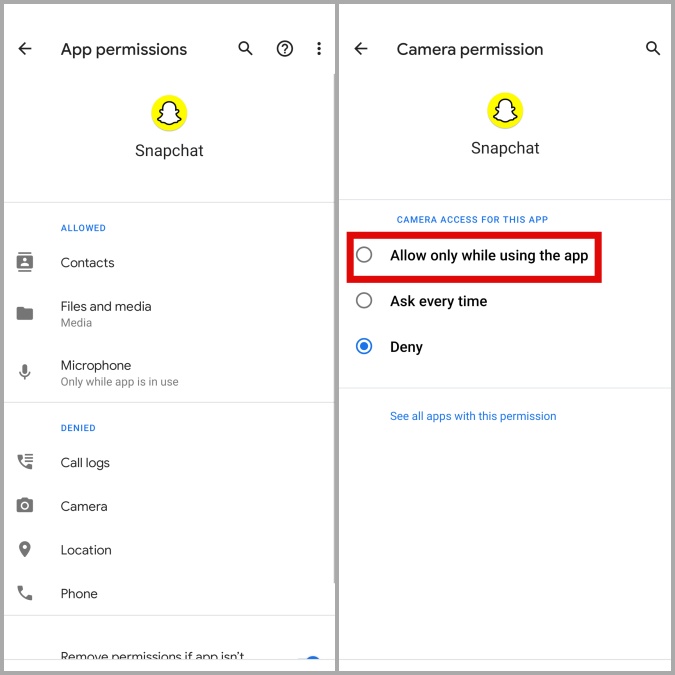
iPhone
1. Откройте приложение Настройки и перейдите к Snapchat.
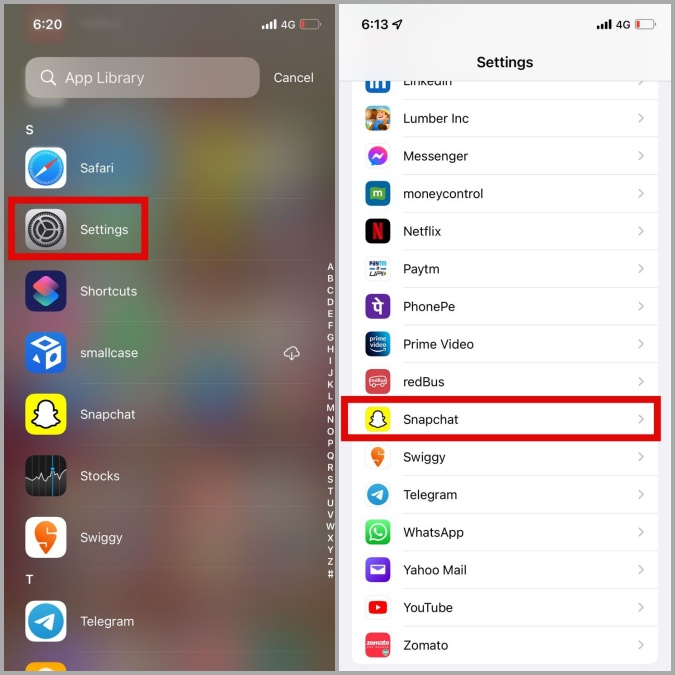
2. Используйте переключатели, чтобы включить все разрешения одно за другим.
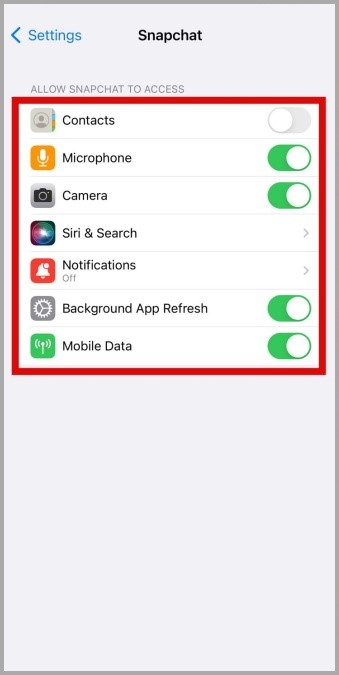
2. Отключить экономию трафика в Snapchat
Если у вас ограниченный тарифный план, возможно, вы включили функцию сохранения данных Snapchat, чтобы приложение не загружало новые снимки и линзы автоматически. Однако это также может помешать приложению уведомлять вас о новых звонках или оповещениях, когда вы им не пользуетесь.
Чтобы избежать таких проблем, вам следует отключить функцию сохранения данных в Snapchat, выполнив следующие действия.
1. Откройте Snapchat на своем телефоне и нажмите значок профиля в верхнем левом углу. Затем нажмите значок шестеренки в правом верхнем углу, чтобы перейти в меню настроек.
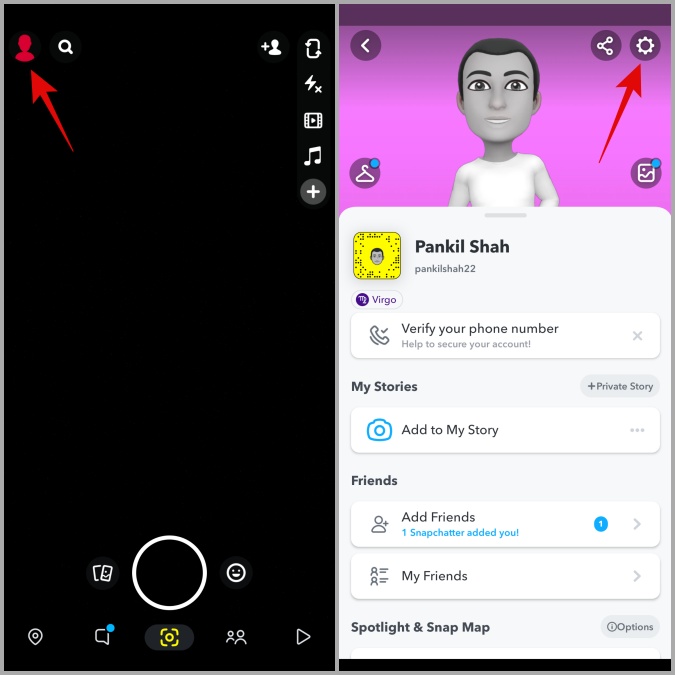
2. Прокрутите вниз, нажмите Экономия данных и снимите флажок Экономия данных в следующем меню.
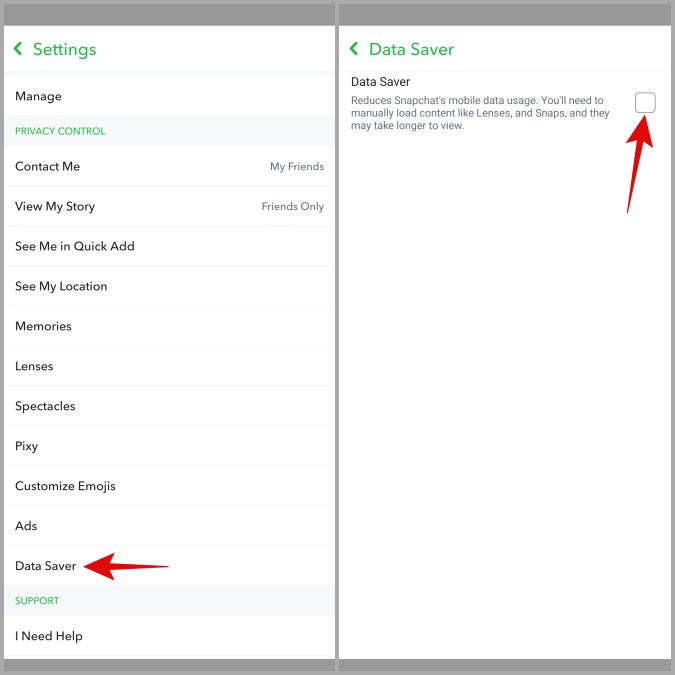
3. Отключить ограничения контента и конфиденциальности (iPhone)
Экранное время — это удобная функция вашего iPhone, позволяющая ограничивать приложения и службы различными способами. Если вы ранее включили эту функцию, это вполне может быть причиной того, что видеозвонки Snapchat не работают на вашем iPhone. Вот что вы можете сделать, чтобы это исправить.
1. Откройте приложение Настройки на своем iPhone и выберите Экранное время.
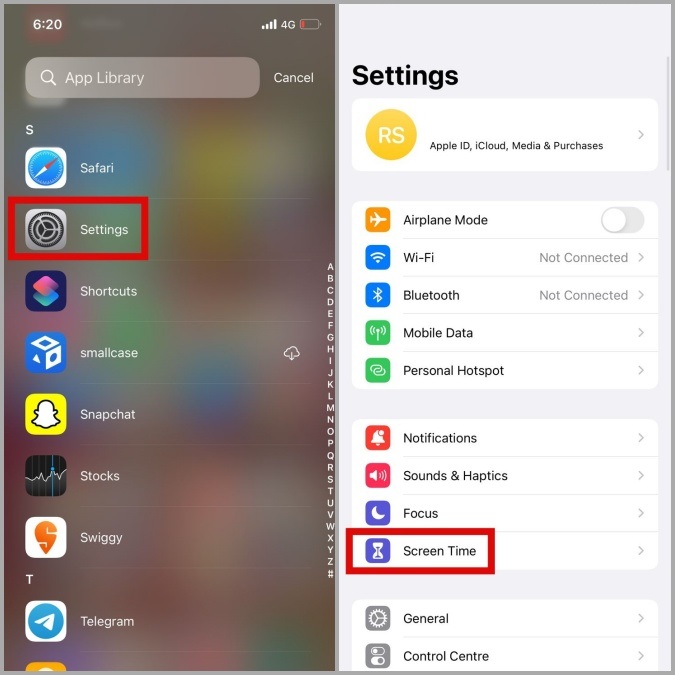
2. Перейдите в раздел Ограничения контента и конфиденциальности и отключите его на следующем экране.
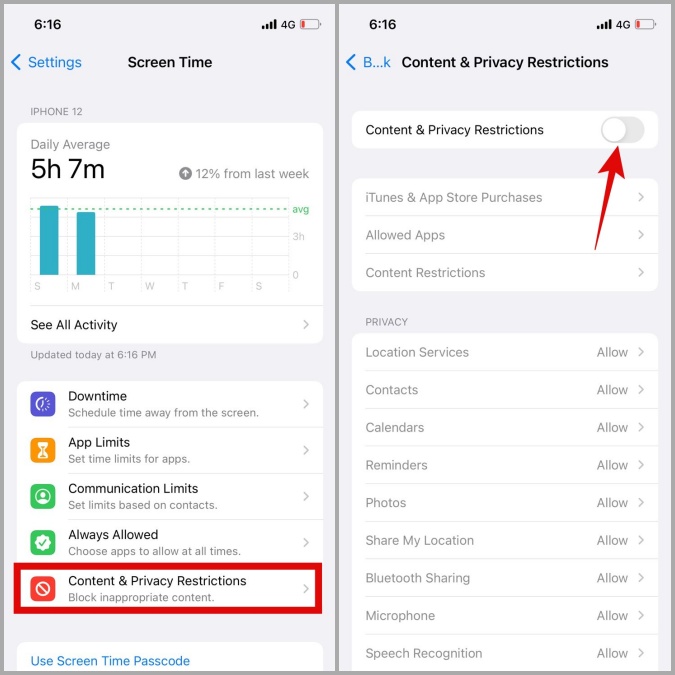
4. Ваш друг удалил/заблокировал вас
Если проблема с неработающими видеозвонками в Snapchat ограничена только одним человеком, вполне вероятно, что этот человек удалил (или заблокировал) вас. В этом случае во время звонка вы увидите экран звонка, но видеовызов не состоится.
Чтобы снова общаться с помощью видеозвонков, вам нужно попросить друга разблокировать вас и снова добавить в Snapchat.
5. Удалите неавторизованные приложения и плагины
Политика Snapchat запрещает использование неавторизованных приложений и плагинов , такие как Snapchat++, SnapTools, Emulator и т. д. Если вы установили какие-либо из этих приложений или плагинов, вам необходимо сначала удалить их, чтобы снова использовать Snapchat.
Политика Snapchat запрещает использование использование неавторизованных приложений и плагинов , таких как Snapchat++, SnapTools, Emulator и т. д. >
6. Очистить данные объектива
Snapchat позволяет вам попробовать различные фильтры и линзы во время видеозвонков, чтобы сделать их более увлекательными. Пока вы продолжаете использовать эти фильтры и пробуете новые объективы, приложение собирает данные об объективе. Однако, если эти данные по какой-либо причине станут недоступны, вы можете увидеть черный экран во время видеозвонков в Snapchat.
Чтобы это исправить, попробуйте удалить старые данные объектива из Snapchat.
1. Откройте приложение Snapchat и перейдите в раздел Настройки.
2. Прокрутите вниз, нажмите Линзы и выберите параметр Очистить все данные объектива в следующем меню.
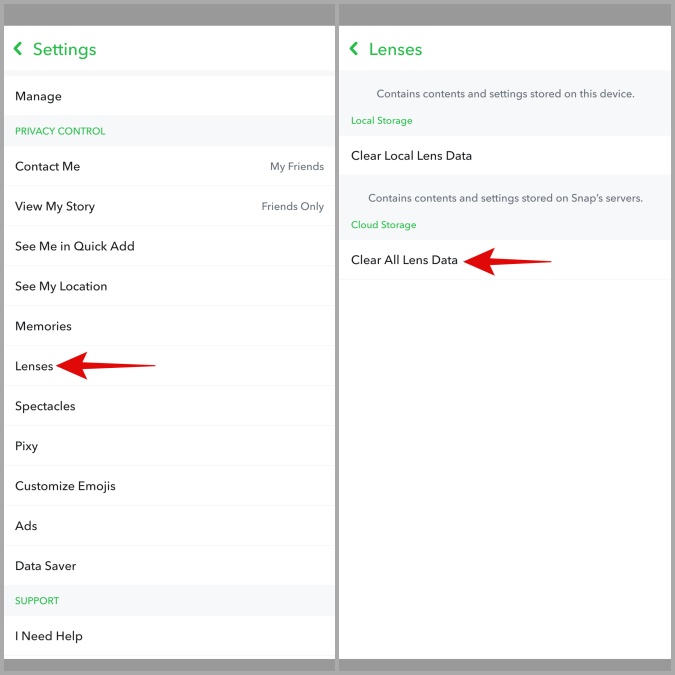
Попробуйте совершить видеозвонок еще раз и проверьте, работает ли это.
7. Очистить данные кэша
Подобно данным Lens, Snapchat также собирает другие временные данные, когда вы загружаете снимки, стикеры, воспоминания и другой контент. Это называется данными кэша.
Если очистка данных объектива не помогла, попробуйте очистить кэш приложения Snapchat, выполнив следующие действия.
1. Откройте Snapchat на своем телефоне и перейдите в меню Настройки.
2. В разделе «Действия с учетной записью» нажмите Очистить кэш и нажмите Продолжить при появлении запроса.
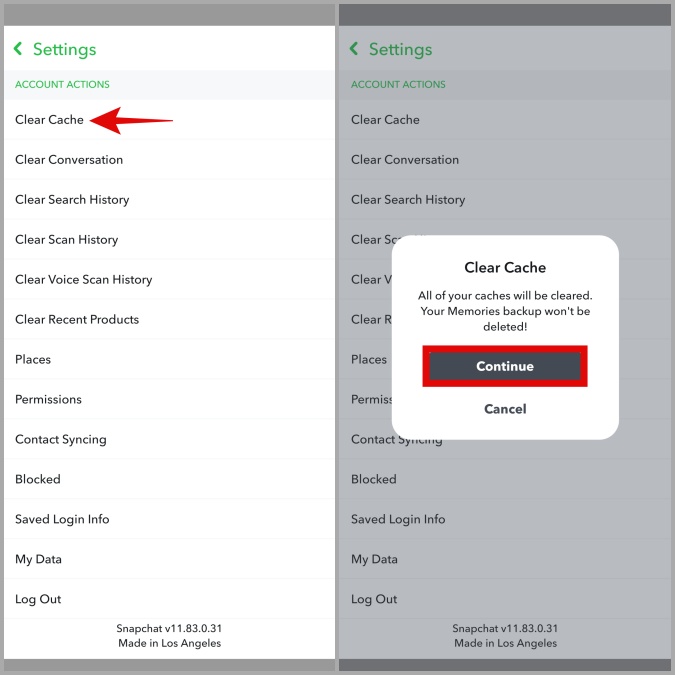
Перезапустите приложение и проверьте, сможете ли вы теперь совершать видеозвонки.
8. Обновить Snapchat
Если проблемы Snapchat с функцией видеозвонков начали проявляться только после недавнего обновления приложения, то вскоре компания выпустит исправление. Следовательно, вам следует немедленно установить все ожидающие обновления приложений для Snapchat из Play Store или App Store.
Сделайте правильный выбор
Подобные проблемы с приложением Snapchat — не редкость. Вы можете столкнуться с подобным проблемы при отправке снимков , используя фильтры или загружая воспоминания в Snapchat. Тем не менее, устранение неполадок, связанных с неработающим видеовызовом Snapchat, не должно быть слишком трудным, если вы подойдете к этому правильно.
